Nuotolinė prieiga prie darbalaukio nuotolinėse komunalinėse paslaugose

- 4867
- 416
- Gerard Ernser PhD
Yra daugybė skirtingų mokamų ir nemokamų programų, skirtų nuotolinei prieigai prie kompiuterio ir valdymo. Visai neseniai rašiau apie vieną iš šių programų, kurios pranašumas buvo maksimalus paprastumas pradedantiesiems vartotojams - „Aeroadmin“. Šį kartą kalbėsime apie kitą nemokamą įrankį, skirtą nuotolinei prieigai prie kompiuterio - nuotolinės komunalinės paslaugos.
Be to, tai nebus naudinga skambinti nuotolinių komunalinių paslaugų programa, joje nėra rusų kalbos (yra rusų kalba, žr. Žemiau) Sąsaja ir iš operacinių sistemų palaikomos tik „Windows 10“, 8 ir „Windows 7“. Cm. Taip pat: geriausios nuotolinio darbalaukio programos.
ATNAUJINIMAS: Komentaruose buvau informuotas, kad yra ta pati programa, tačiau rusų kalba (matyt, tik mūsų rinkos versija), turinčios tas pačias licencijavimo sąlygas - nuotolinės prieigos RMS. Man kažkaip pavyko jos pasiilgau.
Tačiau vietoj paprastumo naudingumas siūlo plačias galimybes, tarp kurių:
- Nemokamas valdymas iki 10 kompiuterių, įskaitant komercinius tikslus.
- Nešiojamasis naudojimas.
- Prieiga prie RDP (o ne per programą) internete, įskaitant maršrutizatorius ir naudojant dinaminį IP.
- Platus nuotolinio valdymo ir ryšio režimų rinkinys: valdymas ir „tik peržiūra“, terminalas (komandinė eilutė), failų perdavimas ir pokalbiai (tekstas, balsas, vaizdo įrašas), nuotolinio ekrano įrašymas, nuotolinio registro, galios valdymo, nuotolinių programų prijungimas , spausdinimas nuotoliniame mašinoje, nuotolinė prieiga prie fotoaparato, palaikymas, kad pabustumėte LAN.
Taigi nuotolinės komunalinės paslaugos, įgyvendintos praktiškai išsamią nuotolinio valdymo veiksmų rinkinį, kurio gali prireikti tik, tačiau programa gali būti naudinga ne tik prisijungimui prie kitų žmonių kompiuterių, kad būtų teikiama pagalba, bet ir dirbant su savo įrenginiais ar administruojant nedidelį Kompiuterių parkas. Be to, oficialioje programos svetainėje yra „iOS“ ir „Android“ programų, skirtų nuotolinei prieigai prie kompiuterio.
Nuotolinių komunalinių paslaugų naudojimas nuotoliniam kompiuterio valdymui
Žemiau nėra žingsnis -step instrukcija visoms nuotolinių jungčių galimybėms, kurias galima įgyvendinti naudojant nuotolines komunalines paslaugas, ir veikiau trumpa demonstracija, galinti sudominti programą ir jos funkcijas.
Nuotolinės komunalinės paslaugos yra prieinamos kaip šie moduliai
- Pagrindinis kompiuteris - montuoti kompiuteryje, kuriam reikia prisijungti bet kuriuo metu.
- „Viewer“ yra kliento dalis, skirta diegti kompiuteryje, iš kurio bus ryšys. Taip pat galima įsigyti nešiojamoje versijoje.
- Agentas - pagrindinio kompiuterio analogas vienkartinėms jungimosi su nuotoliniu kompiuteriu (pavyzdžiui, už pagalbą).
- „Remote Utilite Sever“ - modulis, skirtas organizuoti savo nuotolinių komunalinių paslaugų serverį ir užtikrinti, kad darbas, pavyzdžiui, vietiniame tinkle (neįvertintas čia).
Visus modulius galima atsisiųsti oficialiame puslapyje https: // www.Nuotoliniai.Com/atsisiųsti/. Rusijos versijos svetainė „Remote Access RMS“ - RMANSYS.ru/nuotoliniu būdu išaiškinti/ (Kai kuriems failams yra virusototalinis suaktyvinimas, ypač iš „Kaspersky“. Juose nėra tikrai kenksmingų, programas antivirusais apibūdina kaip nuotolinio administravimo priemonę, o tai teoriškai gali būti rizika). Apie nemokamos programos licencijos gavimą, skirtą valdyti iki 10 kompiuterių, paskutinė šio straipsnio pastraipa.

Diegdami modulius, nėra jokių funkcijų, išskyrus pagrindinį kompiuterį. Pradėjus nuotolinių komunalinių paslaugų kompiuterį, paprašysite sukurti prisijungimą ir slaptažodį, skirtą prisijungti prie dabartinio kompiuterio, tada rodys kompiuterio ID, kuris turėtų būti naudojamas prisijungti prie prisijungimo.
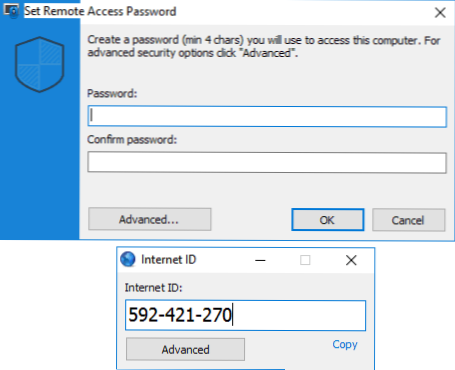
Kompiuteryje, iš kurio bus vykdomas nuotolinio valdymo pultas, mes įdiegiame nuotolinių komunalinių paslaugų peržiūros priemonę, spustelėkite „Naujas ryšys“, nurodykite nuotolinio kompiuterio ID (slaptažodis taip pat bus paprašytas ryšio metu).
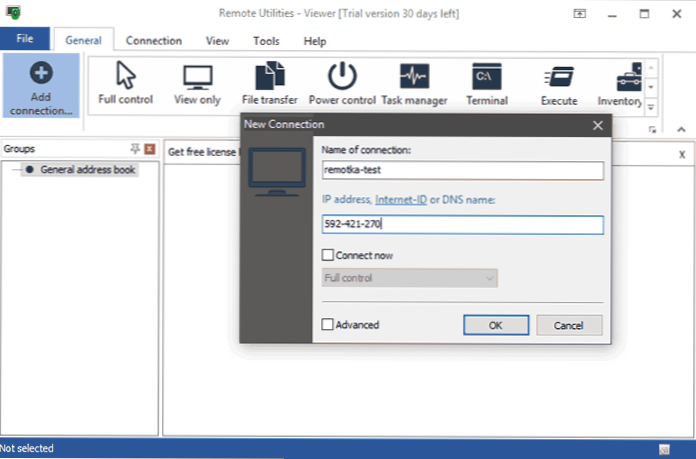
Prisijungę per nuotolinio darbalaukio protokolą, be IDS, taip pat reikės įvesti „Windows“ vartotojo apskaitos duomenis, kaip ir įprastame ryšyje (taip pat programos nustatymuose galite išsaugoti šiuos duomenis automatiniam ryšiui ateityje). T.e. ID naudojamas tik greitai įdiegti RDP ryšį per internetą.
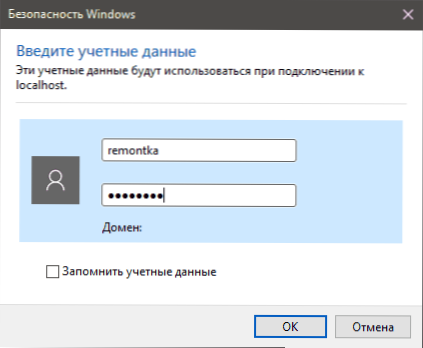
Sukūrę ryšį, nuotoliniai kompiuteriai pridedami prie „adresų knygos“, iš kurios bet kuriuo metu galite padaryti norimą nuotolinio ryšio tipą. Galimos tokių ryšių sąrašo idėją galite gauti iš žemiau esančios ekrano kopijos.
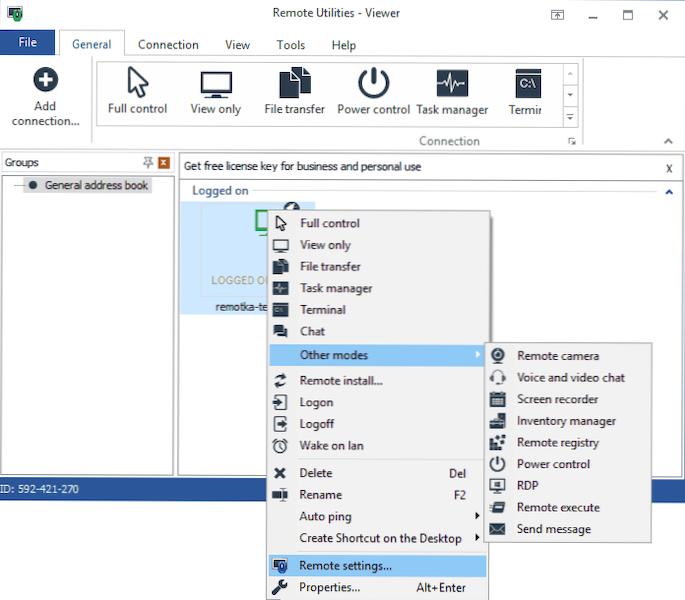
Tos galimybės, kurias man pavyko sėkmingai išbandyti be jokių skundų, todėl, nors aš labai atidžiai studijavau programą, galiu pasakyti, kad ji veikia, o funkcionalumas yra daugiau nei pakankamai. Taigi, jei jums reikia pakankamai galingo nuotolinio administravimo įrankio, rekomenduoju atidžiau pažvelgti į nuotolines įmones, gali būti, kad būtent tai jums reikėjo.
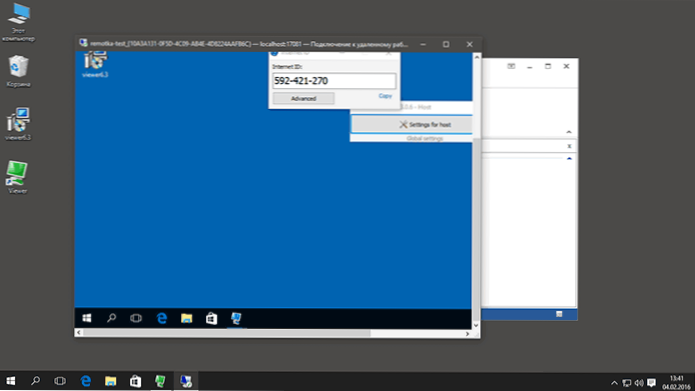
Pabaigoje: iškart po to. Norėdami gauti neribotą nemokamos licencijos pagrįstumą, apsilankykite skirtuke „Pagalba“ programos meniu, spustelėkite „Nemokamai gauti licencijos raktą“, o kitame lange spustelėkite „Gaukite nemokamą licenciją“, užpildykite laukus ir el. Pašto adresą adresai, skirti suaktyvinti programą.

